オーディオ デバイスのテストの前提条件
このセクションでは、Windows Hardware Lab Kit (Windows HLK) を使用してオーディオ デバイスをテストする前に完了しておく必要があるタスクについて説明します。
ハードウェア要件
Web カメラをテストするには、以下のハードウェアが必要です。 テスト デバイスでバス固有のサポートが提供されている場合は、追加のハードウェアが必要になることがあります。 追加のハードウェア要件があるかどうかを確認するには、それぞれのバス固有のテストに関するテストの説明を参照してください。
テスト コンピューター 2 台。 これらのテスト コンピューターは、Windows HLK の前提条件を満たしている必要があり、同じコンピューター プールに含まれている必要があります。 詳細については、「Windows HLK の前提条件」を参照してください。 テストするデバイスが Bluetooth オーディオ デバイスの場合は、テスト コンピューターのいずれかに Bluetooth 無線が備えられている必要があります。もしくはどちらかのテスト コンピューターに Bluetooth コントローラー アダプターをインストールする必要があります。
テスト対象のオーディオ デバイス 1 台。
in-air テストの場合、マイクまたはオーディオ キャプチャ用の別のアクティブなソース。
Note
in-air テストの場合、マイクまたは別のアクティブなキャプチャ ソース (アクティブにオーディオを再生しているオーディオ/ビデオ レシーバーに接続されている S/PDIF ケーブルなど) を、すべてのキャプチャ エンドポイントに接続する必要があります。 さらに、すべてのレンダリング エンドポイントにスピーカーまたはヘッドセットを取り付ける必要があります。
サウンド再生デバイス (スピーカーまたはヘッドセット) 1 台。
Audio Precision System Two アナライザー 1 つ。 再現性テストを実行し、テスト中の通信にホスト コンピューター (x86 または AMD64 ベース) を使用する場合には、これが必要です。
オーディオ ループバック ケーブル 1 本。
Note
ループバック テストの場合、テスト中にループバック ケーブルをのすべてのジャックに接続する必要があります。 これにより、レンダリング ジャックがキャプチャ ジャックにリンクされます。
警告
オーディオ テスト中は、すべてのオーディオ デバイスを接続する必要があります。
次の図は、Device.Audio テスト向けのハードウェア構成方法を説明するものです。
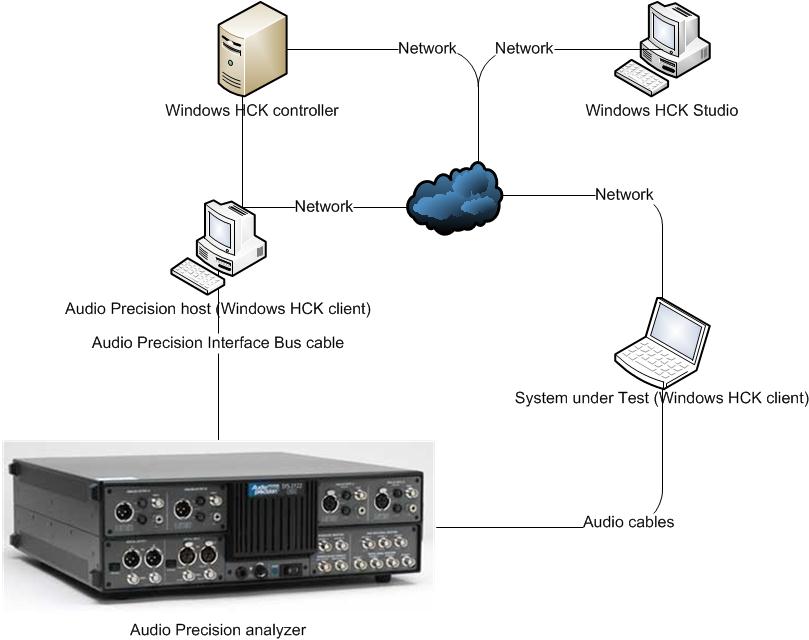
この構成は、オーディオの再現性 テストを完了するため必要となります。ただし、その他すべてのオーディオ テストは、このセットアップを変更せずに完了できます。
Note
サーバーで使用する製品の認定を受けるには、テスト コンピューターが 4 つのプロセッサと 1 GB 以上の RAM をサポートしている必要があります。 これらのシステム機能は、デバイスとドライバーの再調整、D3 状態、および複数のプロセッサ グループの機能をテストするために必要です。 実際に 64 個以上のプロセッサを搭載したコンピューターでなくても、デバイスをテストすることは可能です。 また、デバイスまたはドライバーのテストに使用されるサーバー システムには、テストの前に Server Core がインストールされている必要があります。 詳細については、Windows Server のインストール オプションに関するページを参照してください。
テスト コンピューターのプールを使用してデバイスをテストする場合、プール内の少なくとも 1 台のコンピューターに 4 つのプロセッサと 1 GB 以上の RAM が搭載されている必要があります。 さらに、そのコンピューターには、テスト対象のデバイスとドライバーが含まれている必要があります。 プール内のすべてのコンピューターでドライバーが同じである限り、システムは、すべてのテスト コンピューターに対して実行するスケジュールを作成します。
ハード ディスク ドライブのテストなど、テストするドライバーが含まれないテストの場合、Windows HLK スケジューラは、デバイスとドライバーの再調整、D3 状態、および複数プロセッサ グループの機能を検証するテストを、既定のテスト コンピューターでのみ実行されるように制限します。 このコンピューターが複数のプロセッサ グループを持つように手動で構成する必要があります。 既定のコンピューターは、一覧の最初のテスト コンピューターです。 テスト担当者は、一覧の最初のテスト コンピューターがハードウェアの最小要件を満たしていることを確認する必要があります。
Note
(WHCP ポリシーとプロセスに関するドキュメントで定義されている) 準仮想化ドライバーを除き、物理デバイスと関連するドライバーでサーバーの認定または署名をテストするときは、いかなる形式の仮想化も使用できません。 いずれの仮想化製品でも、複数のプロセッサ グループ、デバイス電源管理、デバイス PCI 機能、およびその他のテストに関連するテストに成功するために必要となる基本機能はサポートされていません。
Note
複数プロセッサ グループの設定には、Windows Server 2008 R2 以降の認定用デバイス ドライバーの Hardware Lab Kit テストに使用するプロセッサ グループのサイズの値を設定する必要があります。 この場合、管理者特権のコマンド プロンプト ウィンドウで、「/set」オプションを使用して bcdedit を実行します。
グループ設定を追加して再起動するためのコマンドは次のとおりです。
bcdedit.exe /set groupsize 2
bcdedit.exe /set groupaware on
shutdown.exe -r -t 0 -f
グループ設定を削除して再起動するためのコマンドは次のとおりです。
bcdedit.exe /deletevalue groupsize
bcdedit.exe /deletevalue groupaware
shutdown.exe -r -t 0 -f
Note
コードの整合性設定
まずサーバー マネージャーを使用して Windows Server 2016 の仮想化ベースのセキュリティ機能 (VBS) を有効にする必要があります。
その後、次のレジストリ キーを作成して設定する必要があります。
HKLM\System\CurrentControlSet\Control\DeviceGuard
HypervisorEnforcedCodeIntegrity:REG_DWORD
0 or 1 (disabled, enabled)
ソフトウェア要件
オーディオ デバイスをテストするには、以下のハードウェアが必要です。
テスト デバイス用ドライバー。
最新の Windows HLK フィルターまたは更新プログラム。
Audio Precision System Two ソフトウェア
Note
再現性テストを完了するには、2 台目のコンピューターが必要です。 ただし、テストがインポート ログ モードで実行されている場合、オーディオ プロセッサは必要ありません。
テスト コンピューターの構成
オーディオ テストを完了するには、2 台のコンピューターを構成する必要があります。 テスト オーディオ デバイスを含むコンピューターは、「テスト対象のシステム (SUT)」と呼ばれます。 SUT からオーディオ通信を受信するコンピューターは、AP ホストと呼ばれます。
Note
セカンダリ コンピューターは、x86 または AMD64 プロセッサを搭載している必要があります。
オーディオ デバイスのテスト用に SUT を構成するには、次の手順に従います。
SUT で、HDMI ビデオとオーディオ出力機能がサポートされている場合、SUT は、HDMI モニターや A/V レシーバーなどの、HDMI オーディオ対応のデバイスに接続されている必要があります。
適切な Windows オペレーティング システムをテスト コンピューターにインストールしてから、テスト ネットワーク (Windows HLK Studio と Windows HLK コントローラーが接続されたネットワーク) 用のコンピューターを構成します。
外部オーディオ デバイスの場合は、テスト コンピューターでテストするハードウェアをインストールまたは接続します。
必要に応じて、製造元から提供されているデバイス ドライバーをテスト コンピューターにインストールします。
再現性テストで指定されているデバイス構成を設定します。
キャプチャ デバイスがテスト コンピューターで正常に機能していることを確認します。 Bluetooth のオーディオ デバイスをテストする場合は、テスト コンピューターとペアリングされていることを確認します。
Windows HLK クライアント アプリケーションをテスト コンピューターにインストールします。
Windows HLK Studio を使用してコンピューター プールを作成して、テスト コンピューターをそのプールに移動します。
オーディオ デバイスのテスト用に AP ホストを構成するには、次の手順に従います。
テスト コンピューターに適切 なWindows オペレーティング システムをインストールして、テスト ネットワーク用にコンピューターを構成します。
Windows HLK クライアント アプリケーションをテスト コンピューターにインストールします。
Windows HLK Studio を使用して、AP ホスト コンピューターをテスト コンピューターが接続しているのと同じコンピューター プールに移動します。
テスト コンピューターにサードパーティ製のファイアウォールが含まれる場合は、SUT ホストと AP ホストを次のとおりに構成する必要があります。
SUT には、ポート 135 で受信トラフィックを受信するために、Fidelitytestapp.exe (<testbinroot>\nttest\multimediatest\avcore\audio\wdk で利用可) を許可するファイアウォールの除外が必要です。
AP ホストには、ポート 135 で dllhost.exe (<windir>\system32 で利用可) が受信トラフィックを受信できるように、ファイアウォールの除外が必要です。
テストを開始する前に、テスト コンピューターが準備完了状態であることを確認します。 テストを実行する前にパラメーターを設定する必要がある場合は、そのテストのダイアログ ボックスが表示されます。 詳細については、個々のテスト トピックを確認してください。
一部の Windows HLK テストでは、ユーザーの介入が必要です。 申請のためにテストを実行するときは、手動テストとは別のブロックで自動テストを実行することをお勧めします。 これにより、自動テストの完了が手動テストによって中断されるのを防ぎます。